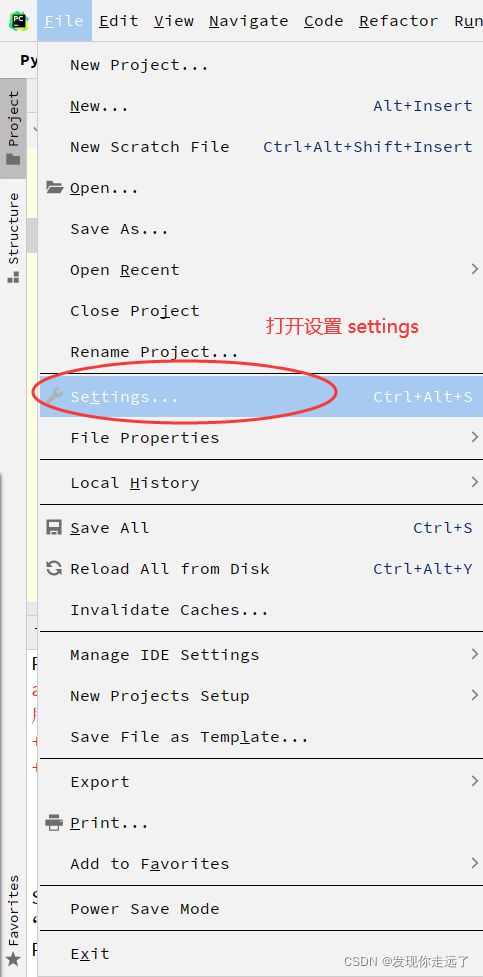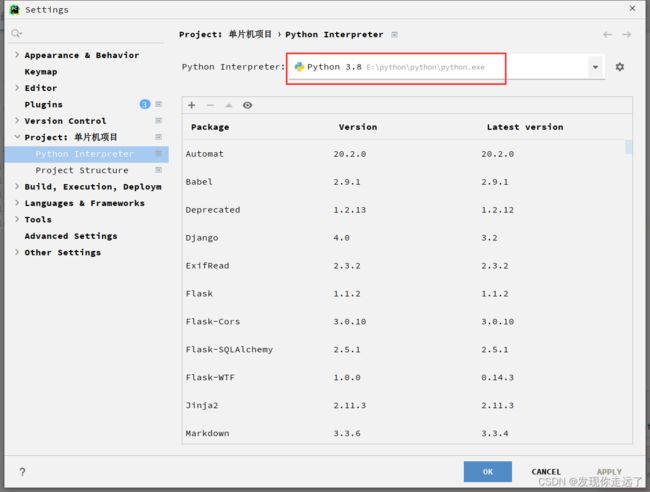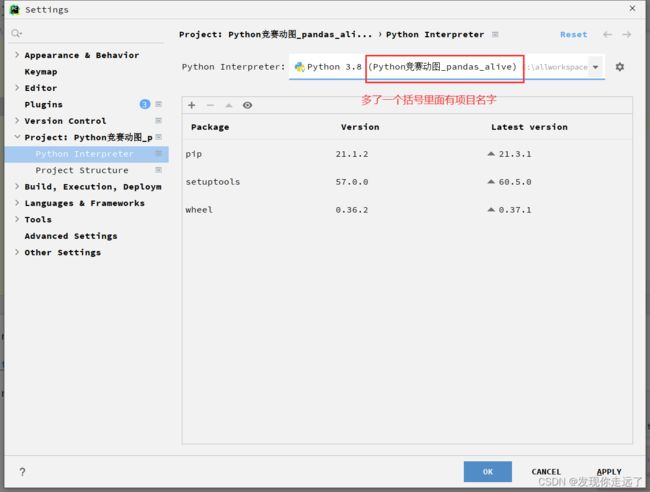【Python】venv虚拟环境的安装和配置-virtualenv (有pycharm图形化界面操作+无pycharm命令行操作的保姆级图文)
目录
-
- 什么是虚拟环境,为什么必须使用虚拟环境?
- 不使用pycharm的命令行操作
-
- 1.新建虚拟环境和设置说明
- 2.给老项目新增虚拟环境或是管理虚拟环境
- 3.测试使用新建的虚拟环境是否有原来全局解释器中的库
- 4.如何在本项目的虚拟环境中安装库
- 使用pycharm图形化界面操作
- 总结
欢迎关注 『Python』 系列,持续更新中
欢迎关注 『Python』 系列,持续更新中
什么是虚拟环境,为什么必须使用虚拟环境?
-
虚拟环境:一个虚拟的python环境,属于一个项目的专用python环境
-
对于学过java的朋友来说,不同的项目使用不同的包,不同的依赖,虚拟环境就是对于每个项目生成一个单独的包的管理空间,把不同项目的不同包隔离开来,因为不同项目的版本控制要求严格。
-
对于初学者来来说,随着我们学习项目的增多,你可能会发现同样一个numpy库,不同项目要求使用的版本不同,我们总不能每次都来回进行版本的升级和倒退,这就是最朴素的原因——强烈建议每个必要的项目使用各自独立的virtualenv 。
-
长时间不使用虚拟环境的后果:所有的库都装在默认的原始python中,库的数量越积越多,有些库可能就用过一次,你想要回过头来删掉就很麻烦。(我已经有400+的库了,都是泪,感觉我的pythoncharm越来越慢了)
不使用pycharm的命令行操作
1.新建虚拟环境和设置说明
基础解释器用你原有的Python版本(虚拟环境主要目标是对于库的控制,Python解释器版本是顺带)
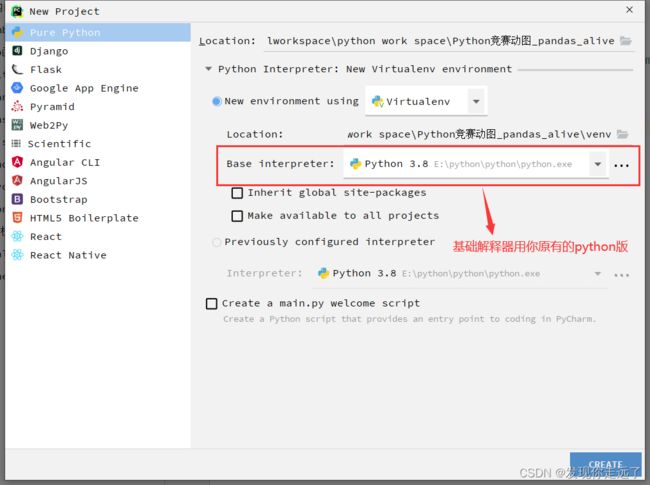
建议2个选项都不勾选,因为我们的初衷就是为了生成一个专属于本项目的独立的虚拟环境
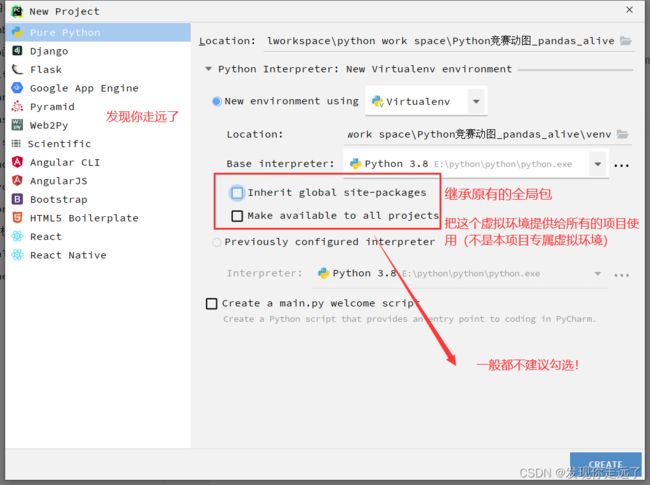
Location为虚拟环境的路径,一般默认是项目路径下的 venv文件夹
![]()
2.给老项目新增虚拟环境或是管理虚拟环境
3.测试使用新建的虚拟环境是否有原来全局解释器中的库
发现直接飘红报错了,我原来的全局python解释器环境中肯定有numpy库的,但是新建的虚拟环境中什么库都没有,从零开始
import numpy as np
![]()
4.如何在本项目的虚拟环境中安装库
使用命令pip install numpy安装numpy库却提示说我已经安装过了,但是代码中却在报错。
因为此时我们还没有在命令行中启动虚拟环境。
![]()
使用pycharm图形化界面操作
总结
大家喜欢的话,给个,点个关注!继续跟大家分享敲代码过程中遇到的问题!
版权声明:
发现你走远了@mzh原创作品,转载必须标注原文链接
Copyright 2022 mzh
Crated:2022-1-13
欢迎关注 『Python』 系列,持续更新中
欢迎关注 『Python』 系列,持续更新中
【Python安装第三方库一行命令永久提高速度】
【使用PyInstaller打包Python文件】
【更多内容敬请期待】